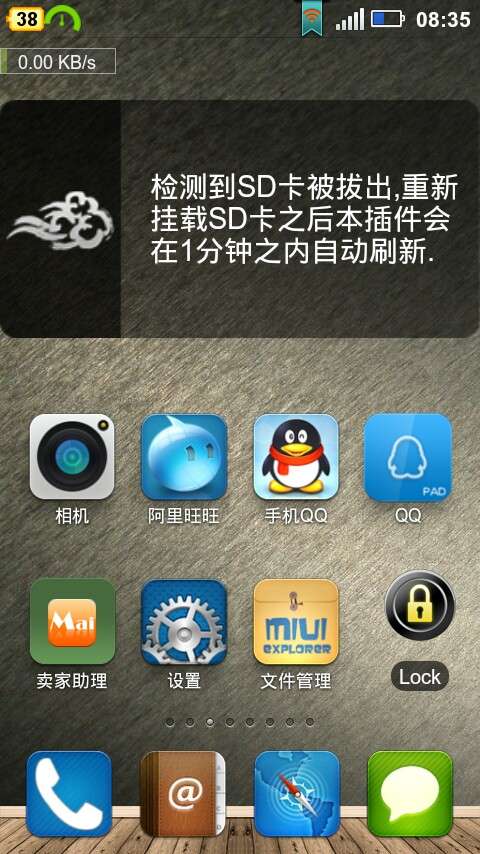虽然Win7系统是最经典的系统,但是还是有很多忠实的Win7粉丝想要放弃Win7系统的更新版本。毕竟新系统代表了更多的新功能。Win7系统如何直接升级Win10系统?下面给大家详细的教程。
操作方法
1.首先,我们打开微软官网,点击“立即更新”。

2.然后你会下载一个官方工具来升级win10 creators。安装后,单击接受Microsoft软件许可条款。

3.然后升级工具,检查电脑环境是否正常。测试完成后,win10系统将被下载,点击下一步。

4.Windows 10系统下载期间,官方工具升级win10会保留原系统的数据和用户文件。

5.下载完成后,会开始验证下载的数据是否正确,然后进行下一步。

6.下载完成后,启动win10升级程序。为了保证win10能够正确升级,会再次测试电脑硬件,确保正确,然后开始安装过程。

7.进入页面,我们可以等待安装完成。

8.安装完成后,系统会提示用户重启计算机进行下一步操作。如果一段时间不操作,会自动重启,进入更新过程。

9.在升级过程中,计算机会在更新过程中多次重启和刷新。这是正常现象,不必担心。请耐心等待更新过程完成。

10.更新过程完成后,进入系统设置界面,简单设置升级后的win10系统。单击此处自定义设置或使用快速设置。

11.直接进入下一步。

12.最后进入Windows 10系统桌面,升级完成。

以上是如何将win7升级到win10的教程。希望能帮到大家。